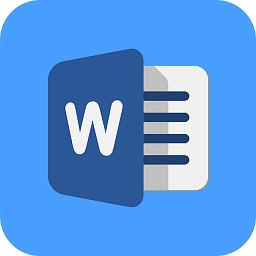
办公软件 占存:5.71MB 时间:2021-03-19
软件介绍: Word 2013 是为帮助您创建专业质量文档而设计的文字处理程序,是office2013的组件之一。Wo...
很多人不知道Word 2013如何制作简历模板?今日为你们带来的文章是Word 2013制作简历模板的方法,还有不清楚小伙伴和小编一起去学习一下吧。
第一步:鼠标左键双击计算机桌面Word 2013程序图标,将其打开运行。在打开的Word 2013程序窗口,在右侧的搜索框中输入“简历”然后再点击搜索按钮(如图所示)。
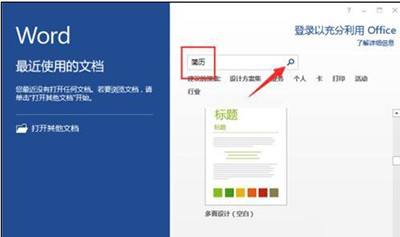
第二步:在跳转到新建简历页,在类别区域中选择自己需要的类别,并点击“类别”左侧的下拉按钮,选中自己需要的简历模板(如图所示)。
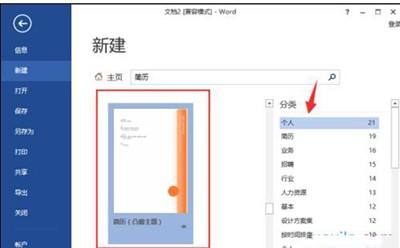
第三步:点击选中的简历模板后,这个时候会弹出一个对话框,我们直接点击对话框中的“创建”按钮(如图所示)。
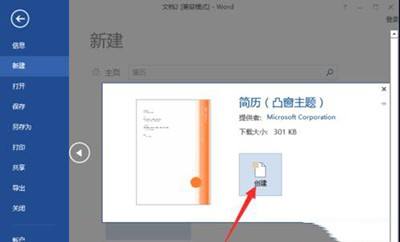
第四步:点击创建按钮过几秒中后,系统会自动跳到另外一个Word文档编辑窗口,在这篇文档中已经包含了我们选中的简历模板(如图所示)。
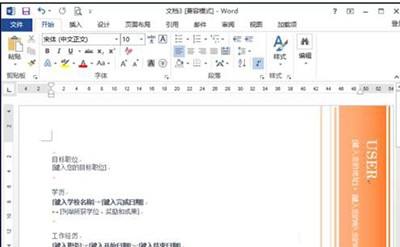
第五步:之后再简历模板中,根据我们的实际情况进行内容填写即可(如图所示)。
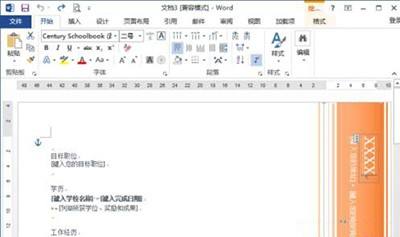
第六步:全部输入好之后的效果(如图所示)。
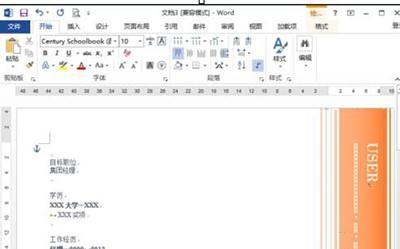
以上就是小编给大家带来的Word 2013如何制作简历模板的全部内容,希望能够帮助到大家哦。